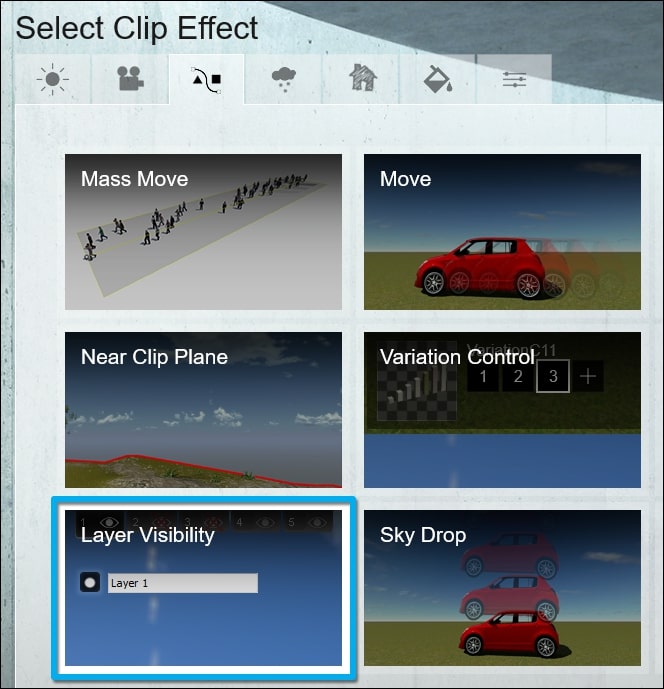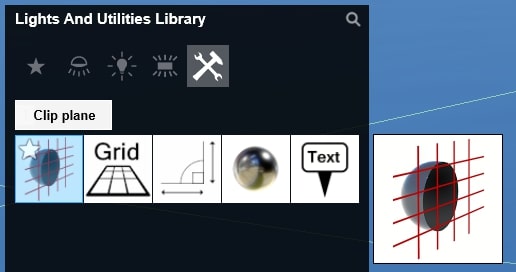Cách tạo animation quá trình xây dựng trong Lumion
Animation về quá trình xây dựng là một cách để thể hiện cái quá trình một tòa nhà từ khi chưa có gì đến khi thành phẩm. Hơn nữa, đôi khi nó có thể truyền tải và cho khách hàng của bạn thấy được sự lựa chọn về vật liệu của bạn, cách bạn phân phối chức năng của tất cả các phòng trong 3D (mà sơ đồ mặt bằng 2D có thể không đủ hình dung rõ ràng). Và với Lumion, bạn có thể làm điều đó theo các phương pháp như dưới đây. Chúng ta hãy cùng xem xét chúng trong bài viết này.
1. Sử dụng Layer Visibility Effect
1.1: Đầu tiên, bạn có thể import các thành phần của toàn nhà vào Lumion dưới dạng những đối tượng riêng biệt (tấm, cột, mái, tường, cửa sổ, v.v.).
1.2: Sau đó, bạn sử dụng chức năng Align để đảm bảo tất cả chúng đều có cùng vị trí, theo các bước sau:
-
-
-
- Nhấp vào tab Object, chọn một danh mục object và nhấp vào nút Select (hoặc hotkey M)
- Giữ phím CTRL và nhấp vào hai hoặc nhiều đối tượng (hoặc trên hình tròn nhỏ Object Icons) để chọn các đối tượng. Vị trí của đối tượng đầu tiên bạn chọn sẽ được chuyển sang bất kỳ đối tượng đã chọn nào khác trong bước dưới đây
- Trong bảng Object Options, nhấp vào nút Show Advanced Options, sau đó là nút Align positions để di chuyển tất cả các đối tượng đã chọn đến vị trí của đối tượng mà bạn đã chọn đầu tiên ở bước trên.
-
-
MẸO: Nếu bạn cần di chuyển hoặc chọn một trong các mô hình hiện được đặt ở cùng vị trí với các mô hình khác, hãy đặt con trỏ chuột vào Object Icon và sử dụng các phím mũi tên lên và xuống để di chuyển qua các mô hình.
1.3: Tiếp theo, bạn di chuyển các thành phần khác nhau của tòa nhà để tách các Layers.
1.4: Cuối cùng, bạn sử dụng Layer Visibility Effect để chuyển qua các giai đoạn của quá trình xây dựng.
2. Sử dụng các hiệu ứng Sky Drop, Move và Advanced Move
2.1: Đầu tiên, bạn có thể import các thành phần của toàn nhà vào Lumion dưới dạng những đối tượng riêng biệt (tấm, cột, mái, tường, cửa sổ, v.v.). Sau đó, bạn sử dụng chức năng Align để đảm bảo tất cả chúng đều có cùng vị trí như bước 1.2 ở trên.
2.2: Sau đó, bạn sử dụng Sky Drop, Move và Advanced Move Effects để tạo hoạt ảnh cho các giai đoạn của quá trình xây dựng, trong từng Clip riêng lẻ hoặc với Entire Movie được chọn.
2.3: Có một phương pháp đặc biệt hiệu quả, đó là tạo hoạt ảnh cho Clip Plane trong Advanced Move Effect:
3. Làm animation về quá trình xây dựng trong ứng dụng của bên thứ 3
3.1: Bạn có thể sử dụng plug-in animation xây dựng hoặc MAXScripts trong 3ds Max để tạo animation cho các thành phần riêng lẻ của tòa nhà (tấm, cột, mái, tường, cửa sổ, v.v.).
3.2: Xuất cảnh sang Lumion dưới dạng mô hình hoạt hình, hãy làm theo các bước sau (chỉ dành cho 3ds Max):
-
-
-
- Đặt Frame Rate thành 25 frames/giây: Time Configuration -> Fame Rate -> PAL (hoặc 25 frame/giây)
- Tạo animation cho (các) đối tượng của bạn bằng cách di chuyển/ xoay/ chia tỷ lệ khung hình chính.
- Menu File -> Export … -> FBX format -> Preset -> AutoDesk Media & Entertainment
- Nhập tệp FBX vào Lumion với tính năng Import animations được bật
- Đặt đối tượng ở bất kỳ đâu trong Scene của bạn để xem animation.
-
-
Kết luận
Bây giờ bạn đã biết cách tạo animation cho quá trình xây dựng trong Lumion, hãy chuẩn bị để gây ấn tượng với bất kỳ khách hàng nào của bạn, những người thích thấy sản phẩm của họ thay đổi từ không có gì thành một tòa nhà.
iRender tự hào là một trong số rất ít dịch vụ kết xuất hỗ trợ Lumion. Với các cấu hình đa dạng và mạnh mẽ 1 x RTX3090, chúng tôi có thể phục vụ bất kỳ dự án Lumion nào của bạn với tốc độ render nhanh hơn 5-10 lần.
Đăng ký tài khoản ngay hôm nay để trải nghiệm dịch vụ của chúng tôi. Hoặc liên hệ với chúng tôi qua Zalo: 0916806116 để được tư vấn và hỗ trợ.
Cảm ơn bạn & Happy Rendering!
Nguồn: support.lumion.net.cn